
Microsoft OneNote Supports. Optyczne rozpoznawanie znaków (OCR) . Ta technologia umożliwia onENote rozpoznawanie tekstu w obrazach i wydrukach plików, pozwalając skopiować je do notatek i edytować zawartość. Oto jak się robi.
Skopiuj tekst z jednego obrazu
Zamiast przepisywać tekst na obrazie, możesz po prostu skopiować i wkleić go. Po pierwsze, otwórz notatnik OneNote, który zawiera obraz, który chcesz skopiować formularz tekstowy. Jeśli nie włożyłeś już obrazu, możesz to zrobić, zamierzając wstawić & GT; Kino.
Następnie kliknij prawym przyciskiem myszy obraz, a następnie kliknij "Skopiuj tekst z obrazu" w pobliżu górnej części menu kontekstowego.
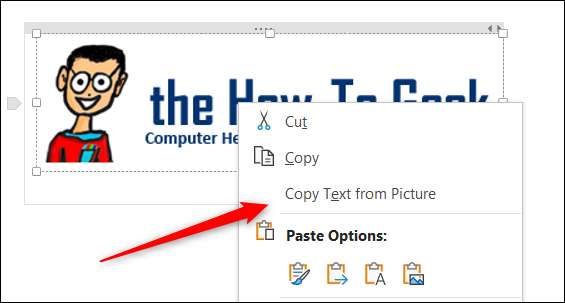
Z tekstem skopiowanym do schowka kliknij, gdzie chcesz wkleić tekst, a następnie naciśnij Ctrl + V (Command + V na Mac). Alternatywnie, kliknij prawym przyciskiem myszy, gdzie chcesz wkleić tekst, a następnie kliknij opcję "Tekst" Wklej opcję z menu kontekstowego.
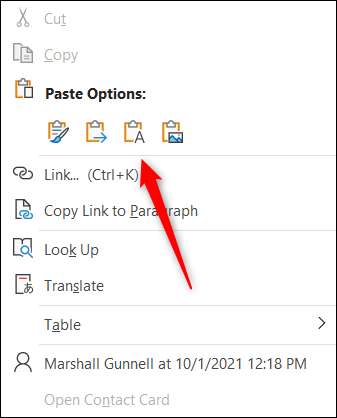
Tekst skopiowany z obrazu zostanie teraz wklejony jako zwykły tekst.
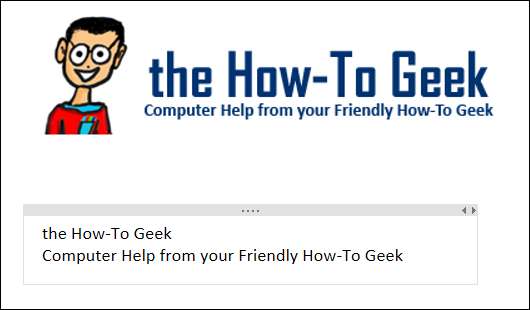
Skopiuj tekst z wydruku pliku
Możesz wstawić pliki, takie jak PDF, arkusze kalkulacyjne lub Word Docs. , do notebooka OneNote. Te wydruki są wstawiane w postaci obrazów, więc nie są edytowalne. Jednak możesz skopiować tekst z jednej strony (lub wszystkich stron) drukowania pliku, a następnie wklej go jako zwykły tekst.
Aby wstawić wydruk pliku w OneNote, kliknij kartę "Wstaw", a następnie kliknij "Wydruk pliku" z menu rozwijanego.
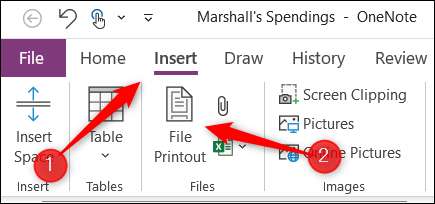
Zlokalizuj i wybierz plik, który chcesz wstawić z lokalnej maszyny. Po włożeniu kliknij prawym przyciskiem myszy wydruk plików. Możesz skopiować tekst z jednej lub wszystkich stron wydruku pliku, klikając "Kopiuj tekst z tej strony wydruku" lub "Kopiuj tekst ze wszystkich stron wydruku", odpowiednio.
Niestety, nie możesz skopiować tekstu z określonej liczby stron, więc jeśli chcesz tylko skopiować tekst z 3 na 5 stron, na przykład, musisz skopiować te 3 strony na raz.
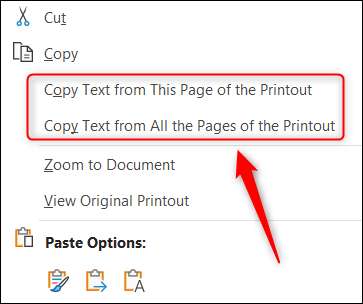
Następnie kliknij, gdzie chcesz wkleić tekst, a następnie naciśnij Ctrl + V (Command + V na Mac) lub kliknij po kliknięciu kliknij prawym przyciskiem myszy, a następnie wybierz opcję "TYLKO" z menu kontekstowego.
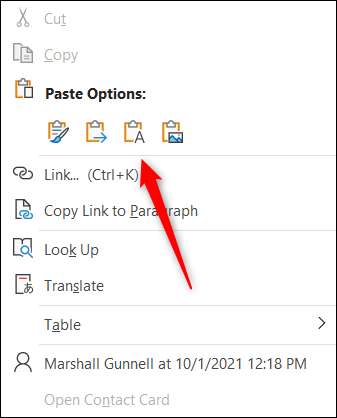
Skopiowany tekst pojawi się wtedy w notebooku OneNote.
Nawet jeśli funkcja kopiowania / wklejania jest Jedna z podstaw , OneNote jest wyjątkowy, ponieważ możesz skopiować tekst z obrazów i wydruków plików - funkcja, że wiele innych aplikacji na pulpicie nie ma (choć możesz Zrób to w telefonie ). A nawet lepiej, jeśli jesteś gotowy Konwertuj notebook OneNote z powrotem do PDF , W tym celu jest opcja.
ZWIĄZANE Z: Jak konwertować Microsoft OneNote Notes do PDF







